Hirdetés
Egy meghajtó, korábbi nevén SkyDrive, áldás vagy átok lehet. Mélyen be van építve a Windows 8.1-be, és felajánlja, hogy az Ön egyablakos pontja legyen a Cloud tárolásnak és a szinkronizálás több eszközön keresztül Hogyan használhatja bárhol a Windows 8 PC-t - anélkül, hogy magával viheti!Képzelje el, hogy a fájlok, beállítások és alkalmazások mindenütt követtek téged. A Windows 8 rendszerben ez lehetséges, és megmutatjuk, hogyan működik. Olvass tovább . Ha minden rendben van, akkor bármilyen eszközről bejelentkezhet a Windows 8 rendszerbe, és megállapíthatja, hogy a fájlok, a beállítások és az alkalmazások már ott vannak.
Most nézzük meg, hogyan lehetne javítani ezt a tapasztalatot, amely bizonyos esetekben - ha úgy gondolja, hogy felhőalapú szinkronizálás hátborzongató - valójában egy OneDrive letiltását jelentheti.
Helyezze át a OneDrive mappát
A OneDrive alapértelmezett helyének megváltoztatása egyszerű, és számos előnnyel jár. Felszabadíthat helyet a rendszermeghajtón, csökkentheti az okozó olvasási / írási műveleteket
viseljen SSD-jét 3 legnépszerűbb tipp a teljesítmény fenntartásához és az SSD élettartamának meghosszabbításáhozA standard merevlemez-meghajtók évek óta a sebességkorlátozó tényező a rendszer általános reakcióképességében. Míg a merevlemez mérete, a RAM kapacitása és a CPU sebessége szinte exponenciálisan megnőtt, a merevlemez centrifugálási sebessége ... Olvass tovább vagy használjon helyet a külső meghajtókon SD-kártyával rendelkező Windows 8.1 eszközök tárhelyének növeléseA Windows 8.1 eszközök, akár a táblagépek is, teljes PC-k és gyakran támogatják az SD-kártyákat. Kiválóan alkalmasak könyvtárak, letöltések és SkyDrive fájlok külső tárolására. Megmutatjuk, hogyan lehet a legjobban használni a kiegészítő tárhelyet. Olvass tovább hatékonyabban.Alapértelmezés szerint a Microsoft felhőalapú tárolási segédprogramja a C: meghajtón található. Ha másik partícióra vagy külső meghajtóra szeretné helyezni, nyissa meg a Windows File Explorer alkalmazást (a tálcán egy kivonat található), és keresse meg a OneDrive alkalmazást a bal oldali menüben. Kattintson a jobb gombbal és válassza a lehetőséget Tulajdonságok.
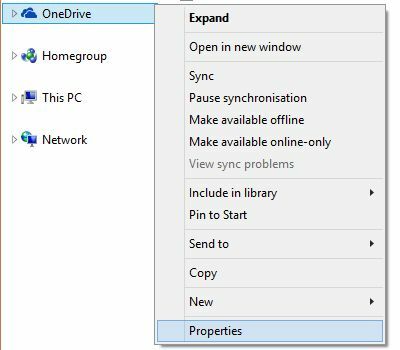
Ban,-ben Tulajdonságok ablakot, váltson a Elhelyezkedés lapon válassza a lehetőséget Mozog… és válassza ki a kívánt helyet. Vegye figyelembe, hogy csak a régi OneDrive mappa tartalma kerül áthelyezésre, nem maga a mappa. Tehát hozzon létre egy OneDrive nevű mappát, ha ez a kívánt rendeltetési hely. Ezután kattintson a gombra rendben.
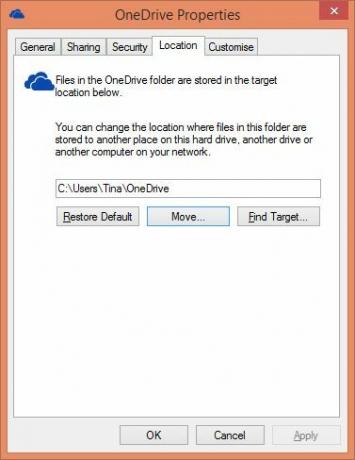
Erősítse meg, hogy a régi OneDrive mappában található összes fájlt át kívánja helyezni az új helyre.
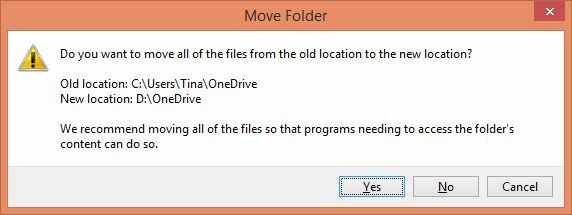
A költöztetés befejezése után ellenőrizze, hogy az összes fájl biztonságosan megérkezett-e az új helyre. A mappának úgy kell kinéznie, mint az alább látható.

Most visszatérhet a régi helyre, és törölheti a most üres OneDrive mappát.

Testreszabhatja a szinkronizálási beállításokat
A OneDrive nem automatikusan szinkronizálja az összes fájlt, amelyet tárol a felhőben A fájlok szinkronizálása a SkyDrive segítségével a Windows 8.1 rendszerbenAz adatok távoli tárolása és szinkronizálása eszközökön még soha nem volt ilyen egyszerű, főleg ha Windows rendszert használ 8.1. A SkyDrive jelentős frissítést kapott, javítva az integrációt a Windows rendszerrel, és érdekes új termékeket adva hozzá jellemzők. Olvass tovább a helyi meghajtóra. Amit a helyi OneDrive mappában lát, gyakran „intelligens fájlok”; szellemfájloknak is hívhatják őket. Okosak, mert helyet spórolnak meg. Ahelyett, hogy állandóan helyet foglalna el a lemezen, csak a megnyitni kívánt fájlokat töltik le a felhőből. Hátránya, hogy offline állapotban, például utazás közben, nem fér hozzá ezekhez a fájlokhoz.
Itt van egy egyszerű trükk annak biztosítására, hogy a fontos fájlok mindig elérhetők legyenek az Ön számára. Nyissa meg a OneDrive mappát a számítógépen, kattintson a jobb gombbal egy mappára, amelyhez bármikor hozzáférhet, és válassza a Offline elérhetővé tétele. Ez az.

Ha a fájljainak másolatára van szüksége a helyi meghajtón, ugorjon a OneDrive alkalmazásra, nyissa meg a jobb oldali menüt, Beállítások, akkor Lehetőségek, és állítsa be Az összes fájl elérése offline módban nak nek Tovább.
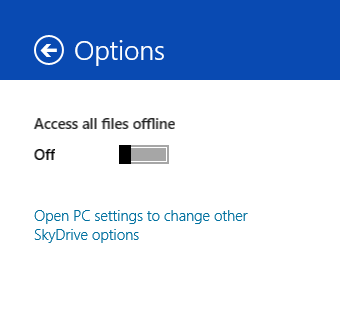
Kapcsolja be a fényképezőgép biztonsági mentését és keresjen 3 GB-os tárhelyet
A OneDrive a Camera Roll funkciót kínálja a képek és videók biztonsági mentéséhez. Keresése Filmtekercs a Charms baron keresztül közvetlenül a beállításaihoz. Alapértelmezés szerint a feltöltések ki vannak kapcsolva. Kiválaszthatja, hogy jó minőségű fényképeket töltsön fel, hogy tárhelyet takarítson meg, vagy a legjobb minőség, ha biztonsági másolatot készít a fényképeiről. A videók feltöltése a OneDrive-ba külön lehetőség.
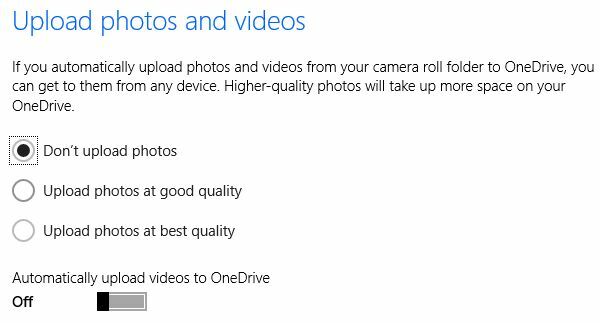
Vegye figyelembe, hogy a OneDrive csak a Képek és Videók könyvtáraiból tölt be képeket és videókat. Ezeket a mappákat ugyanúgy mozgathatja, ahogyan a OneDrive fájlt a File Explorer segítségével áthelyezheti (lásd fent).
A OneDrive biztonsági másolatot készíthet fényképeiről és videóiról a mobil eszközökről. Még 3 GB ingyenes online tárhelyet is kereshet, ha telepít egy OneDrive mobilalkalmazást (pl iOS, Androidvagy Windows Phone 8) és engedélyezze a Kamera biztonsági másolatát.
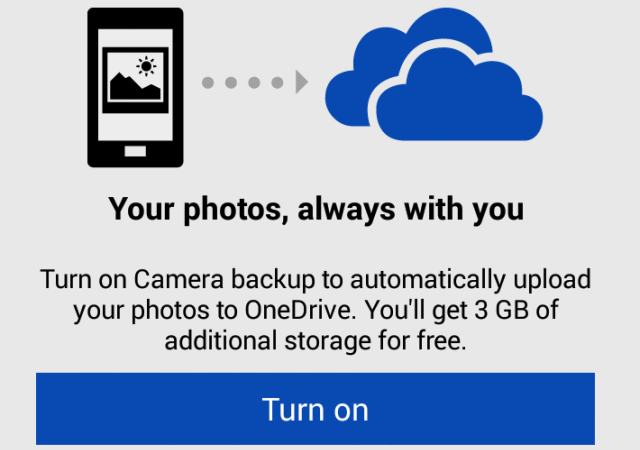
A OneDrive alapértelmezett mentése a helyre
Sikerült extra tárhelyet megragadnia, amikor a Microsoft SkyDrive-t hivatalosan OneDrive-re nevezte? Ha továbbra is kíváncsi, hogy mi a helyzet a kiegészítő helytel, akkor mi lenne, ha tartalékként használná? Vagy talán szeretné szinkronizálni az összes fájlt több Windows 8 eszközön? Ha ez megtörténik, akkor azt szeretné, ha a Windows 8 alapértelmezés szerint az összes fájlt a OneDrive fájlba menti.
Ennek beállítása kissé unalmas. Szerencsére saját Chris Hoffman kidolgozta a folyamatot mindent mutatva a OneDrive felé a HowToGeek című cikkben.
Tiltsa le a OneDrive alkalmazást
Van egy esély arra, hogy egyáltalán nem elégedett a OneDrive-lal. Te talán öntároló fájlok a felhőben Kinek van szüksége a Dropboxra és a SkyDrive-re? Saját fájljainak tárolása az FTPbox segítségévelHa lenne millió dollárod, inkább széfben tárolja valakinek a házában vagy a saját helyén. Miért nem akarja ellenőrizni a saját adatait, például az eszközöket? Olvass tovább . Vagy csak egyetlen Windows 8 gépe van, és nem érzi magát úgy, hogy személyes fájljainak másolatát tárolja a felhőben. Csak annyit szeretne, hogy tiltsa le a OneDrive-t.
Bár a OneDrive a Windows 8 szerves részévé vált, a csoportházirend-szerkesztőn keresztül letiltható. Ez bonyolultabbnak hangzik, mint amilyen, de lépésről lépésre készítettünk magyarázatot, hogy biztosak lehessünk: Az OneDrive letiltása a Windows 8.1 Pro rendszerben Hogyan lehet kikapcsolni az OneDrive-t néhány kattintássalA Microsoft OneDrive be van építve a Windows 10-be, és ez meghúzhatja a rendszer erőforrásait. Szerencsére könnyű letiltani vagy eltávolítani. Az alábbiakban bemutatjuk a OneDrive eltávolításának számos módszerét a számítógépről. Olvass tovább
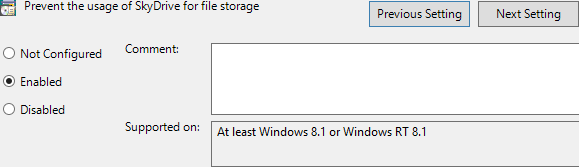
Ha nem fut a Windows 8.1 Pro, akkor kipróbálhatja a A REG fájlt a Nyolc Fórum nyújtotta.
Használ-e OneDrive-t?
Mi a véleményed a OneDrive szolgáltatásról? Gondolod, hogy jól integrált, hiányzik a szolgáltatás, vagy túl támadónak tartja? Halljuk meg a gondolatait a megjegyzésekben!
Tina több mint egy évtizede ír a fogyasztói technológiáról. Természettudományi doktori fokozattal, Németországból diplomával és Svédországból diplomával rendelkezik. Analitikai háttere elősegítette, hogy kiemelkedjen a MakeUseOf technológiai újságírójaként, ahol jelenleg kulcsszó-kutatást és műveleteket irányít.

